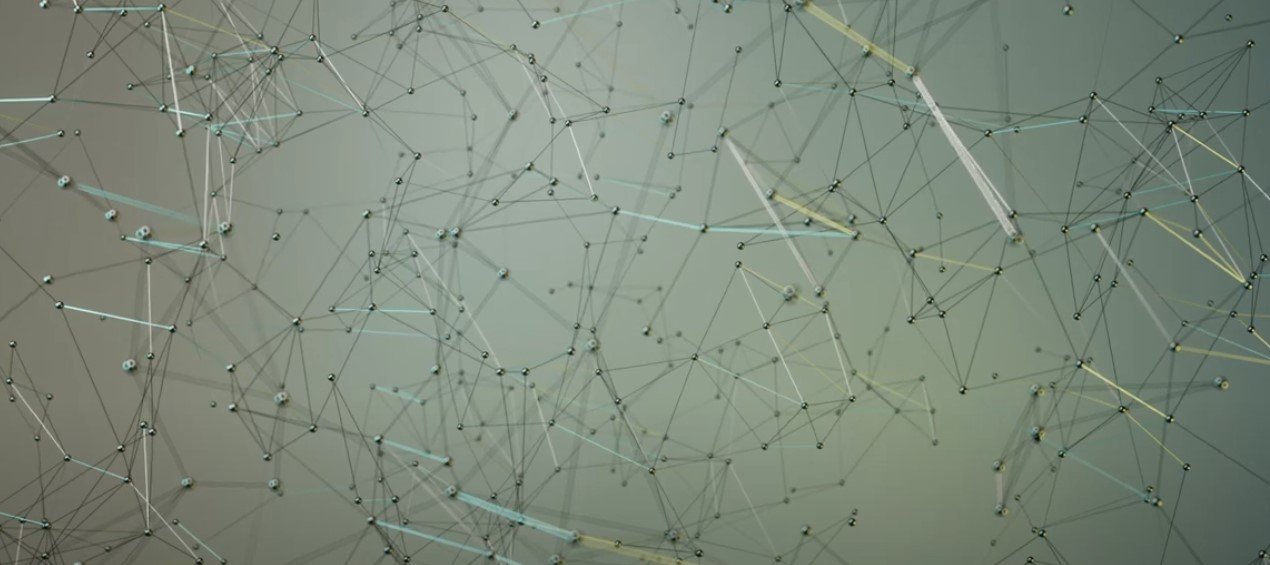CINEMA4Dで自動車の動きをシミュレートできるプラグインを導入しましたので簡単に使用方法をメモしておきたいと思います。
【準備】
モデルを、ボディ、タイヤ(4本それぞれ)にオブジェクトを分離する。
それぞれのオブジェクトに対し、軸を中心にする
メッシュ>軸を中心>軸を中心
グループ化しておく


「DRIVE!Simulation」を配置。
動きのシミュレーションだけの場合は、プラグインより「DRIVE!Vehicle」

衝突を含む場合は、
「DRIVE!Simulation」>「Create Vehicle」にて作成。
実際のモデルの大きさに合わせて枠を調整する縦・横・高さ

枠の階層でボディ、タイヤをそれぞれの階層の子にしていく。
(タイヤにブレーキパッドが含まれる場合は、別オブジェクトにして、別途階層の「Brake」の子にする)
エンジンの場所や、車重もパラメータとして入力できます。
【コントロール】
・車の制御
マニュアル操作
DRIVE!Vehicle > Driving Control > Command > Create
「DRIVE!Simulation」の子に生成される「Drive Command」がコントロール用のオブジェクト
「Speed Control」アクセル・ブレーキ・ギア関連の操作、アクセルは「throttle(スロットル)」という表記になります
「Steering」ハンドル操作
「Driving Aids」トラクションコントロール・ABSの制御
・スプラインにて軌道を走らせる
DRIVE!Vehicle > Driving Control > Routes > Create
スプラインに「DRIVE!Route」タグを適応
「Add Speed Point」にて制御ポイントを追加する
「Speed」「Position」にて、スプライン上の任意の位置での目標速度を設定できます
※ただ、物理計算が優先されますので、カーブが急な場合や、減速が急な場合はスプラインの軌道から外れます
・路面の設定
デフォルトで高さ0の水平面を路面としているので、起伏・高低のある路面を走行させる場合は、別途スプラインを用意しておく。
DRIVE!Vehicle > Driving Control > Ground > Create